Obsługa kontrolera jest ograniczona na komputerach z systemem Windows. Choć najnowsza generacja kontrolerów konsoli działa po wyjęciu z pudełka z systemem Windows, starsze modele, takie jak DualShock 3 z PlayStation 3, wymagają niestandardowych sterowników.
W poprzedniej wersji tego artykułu szczegółowo opisano, jak używać MotioninJoy do korzystania z kontrolera Sony PS3 jako joysticka na komputerze z systemem Windows. Niestety, MotioninJoy stał się zastrzeżonym oprogramowaniem, które z biegiem lat przekształciło się w złośliwe oprogramowanie. Na szczęście istnieje bezpieczna alternatywa typu open source, jaką jest ScpToolkit. Zdecydowanie należy unikać MotioninJoy.
Jak zainstalować ScpToolkit
ScpToolkit modyfikuje niektóre sterowniki systemowe, aby kontroler działał, dlatego proces instalacji nie jest całkowicie bezpieczny. Postępuj ostrożnie, stosując się do poniższych instrukcji i unikaj klikania w elementy, których nie rozumiesz.
Pobierz Najnowsze wydanie ScpToolkit z oficjalnej strony projektu na Github, uruchom program instalacyjny i zaakceptuj warunki – jeśli je przeczytasz, rzecz jasna. Zostanie wyświetlone okno dialogowe z listą opcji instalacji.
Prawdopodobnie nie potrzebujesz Gamepad Analyzer i Debug Info Collector, ale powinieneś zainstalować wszystkie inne opcje.
Proces instalacji potrwa kilka minut. Wykorzystaj ten czas na znalezienie kontrolera PS3 i podłączenie go za pomocą kabla USB. Po zakończeniu instalacji zestawu narzędzi, program poprosi Cię o uruchomienie instalatora sterownika. Kliknij „Uruchom”, a na liście powinien pojawić się Twój kontroler.
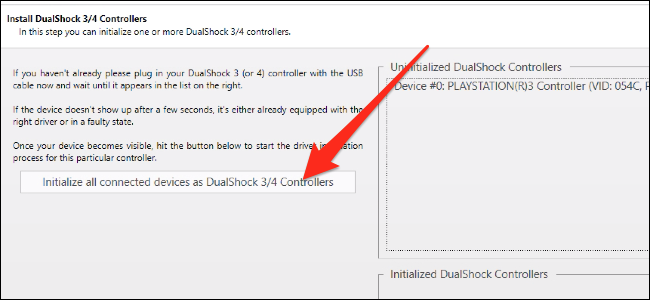
Kliknij przycisk „Zainicjuj wszystkie podłączone urządzenia” (nie wybieraj następnego przycisku), pozwól na instalację, a następnie kliknij „Dalej”. To skonfiguruje kontroler, aby był rozpoznawany jako kontroler PS3 i zainstaluje odpowiednie sterowniki.
Następny ekran dotyczy obsługi Bluetooth, której możesz nie potrzebować, ponieważ wymaga dedykowanego klucza Bluetooth, który trzeba będzie „poświęcić”. Na tym ekranie znajduje się duża etykieta „OSTRZEŻENIE”, ponieważ przypadkowe zainstalowanie jej na kluczu bezprzewodowej myszy spowoduje problemy.
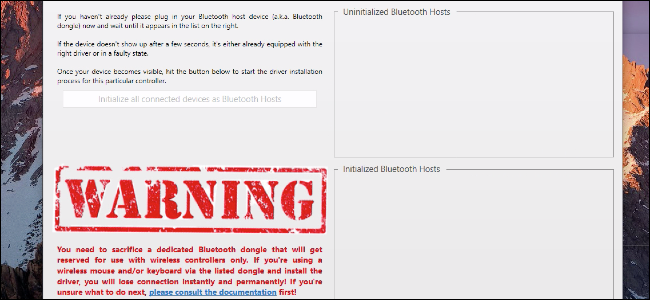
Jeśli naprawdę potrzebujesz obsługi sieci bezprzewodowej, musisz podłączyć klucz sprzętowy, upewnić się, że jest to JEDYNE urządzenie na liście, a następnie kliknąć „Zainicjuj wszystkie podłączone urządzenia”. W przeciwnym razie możesz kliknąć „Dalej” i pominąć ten proces.
Następnym krokiem jest instalacja sterownika wirtualnego kontrolera Xbox 360, który oszuka system Windows, że kontroler PS3 jest kontrolerem Xbox 360. Dzięki temu będzie działał w większej liczbie gier.
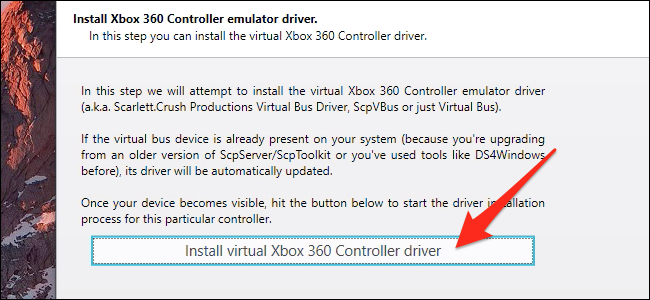
Aby zainstalować sterownik, kliknij „Zainstaluj sterownik wirtualnego kontrolera Xbox 360” i kliknij „Dalej”.
Następnie ScpToolkit poprosi o instalację usługi Windows do obsługi komunikacji z kontrolerem.
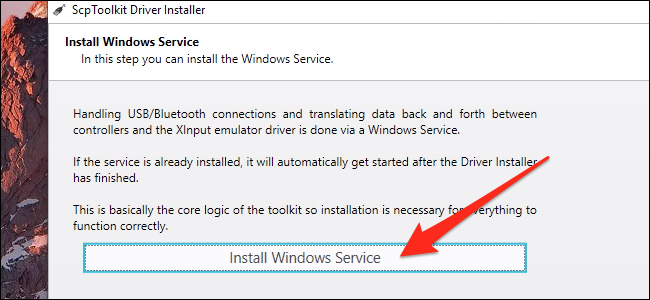
Kliknij „Zainstaluj usługę Windows” i kliknij „Dalej”. Po zakończeniu procesu powinieneś być w stanie używać kontrolera PS3 w każdej grze obsługującej kontrolery Xbox 360. Oznacza to, że możesz korzystać z niego w praktycznie każdej grze obsługującej kontrolery. Możesz także zmienić przypisanie przycisków kontrolera, aby były zgodne z innymi grami.
newsblog.pl
Maciej – redaktor, pasjonat technologii i samozwańczy pogromca błędów w systemie Windows. Zna Linuxa lepiej niż własną lodówkę, a kawa to jego główne źródło zasilania. Pisze, testuje, naprawia – i czasem nawet wyłącza i włącza ponownie. W wolnych chwilach udaje, że odpoczywa, ale i tak kończy z laptopem na kolanach.